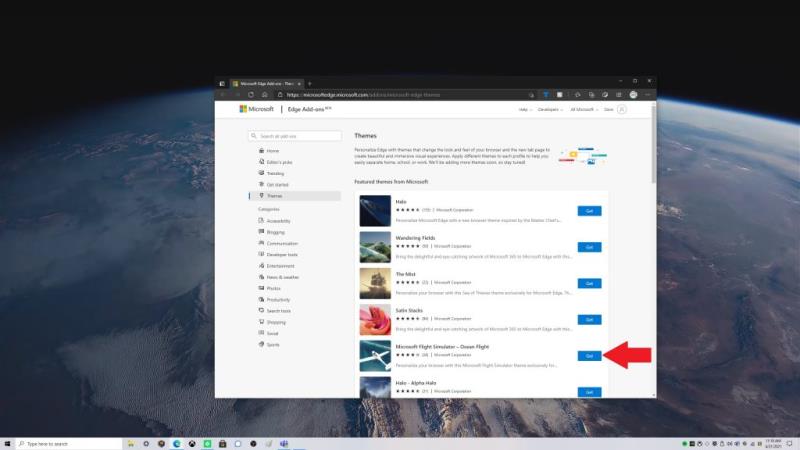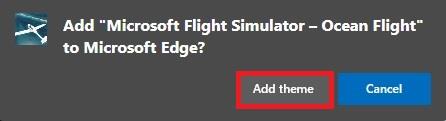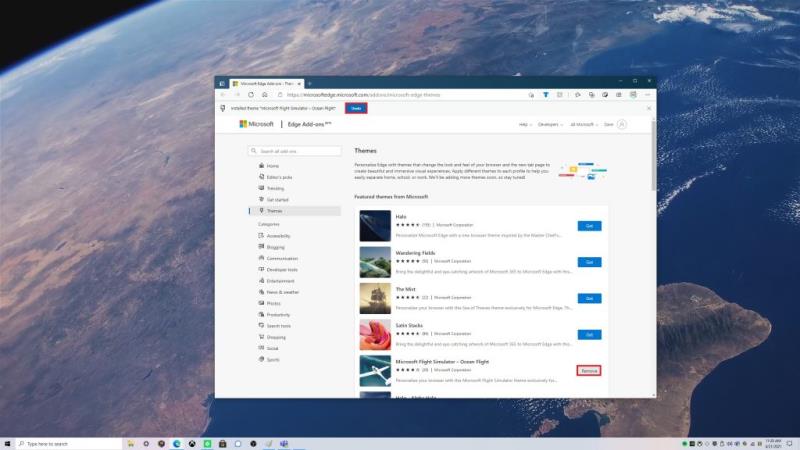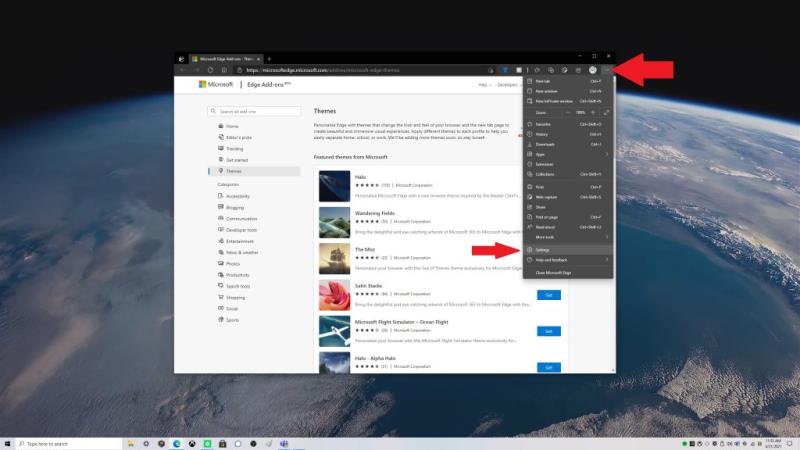Δείτε τι πρέπει να κάνετε για να εφαρμόσετε προσαρμοσμένα θέματα άμεσα στον Microsoft Edge.
1. Μεταβείτε στο Μενού > Ρυθμίσεις > Εμφάνιση
2. Επιλέξτε Get δίπλα στο προσαρμοσμένο θέμα από το Microsoft Edge Add-On Store ή άλλα καταστήματα
3. Το προσαρμοσμένο θέμα σας θα αλλάξει αμέσως στο Microsoft Edge
Το πρόγραμμα περιήγησης που χρησιμοποιείτε και η εμφάνισή του μπορεί να είναι μια πολύ προσωπική εμπειρία. Γνωρίζατε ότι μπορείτε να προσαρμόσετε τον Microsoft Edge με προσαρμοσμένα θέματα; Εάν δεν το γνωρίζατε ήδη, μπορείτε να αλλάξετε τα θέματα σε ανοιχτόχρωμο, σκοτεινό και προεπιλεγμένο σύστημα . Ωστόσο, ξέρατε ότι μπορείτε να χρησιμοποιήσετε προσαρμοσμένα θέματα;
Πρόσφατα, η Microsoft πρόσθεσε 24 προσαρμοσμένα θέματα για να γιορτάσει την πρώτη επέτειο του Edge που βασίζεται σε Chromium τον Ιανουάριο του 2021 . Αυτά τα θέματα σάς επιτρέπουν να αλλάξετε τα προφίλ του προγράμματος περιήγησής σας με εικόνες από ορισμένους από τους αγαπημένους σας τίτλους Xbox Game Pass , όπως Halo , Sea of Thieves , Microsoft Flight Simulator και άλλα.
Εάν έχετε εξατομικεύσει την επιφάνεια εργασίας σας για το αγαπημένο σας παιχνίδι, γιατί να μην το έχετε και στον Microsoft Edge; Ευτυχώς, η Microsoft καθιστά πολύ εύκολη την εφαρμογή ενός προσαρμοσμένου θέματος.
Πώς να εφαρμόσετε προσαρμοσμένα θέματα
Δεν είναι περίπλοκο, εδώ είναι το μόνο που χρειάζεται να κάνετε για να εφαρμόσετε ένα προσαρμοσμένο θέμα στον Microsoft Edge.
1. Μεταβείτε στο Κατάστημα πρόσθετων του Microsoft Edge
2. Επιλέξτε Get δίπλα στο θέμα που θέλετε να χρησιμοποιήσετε 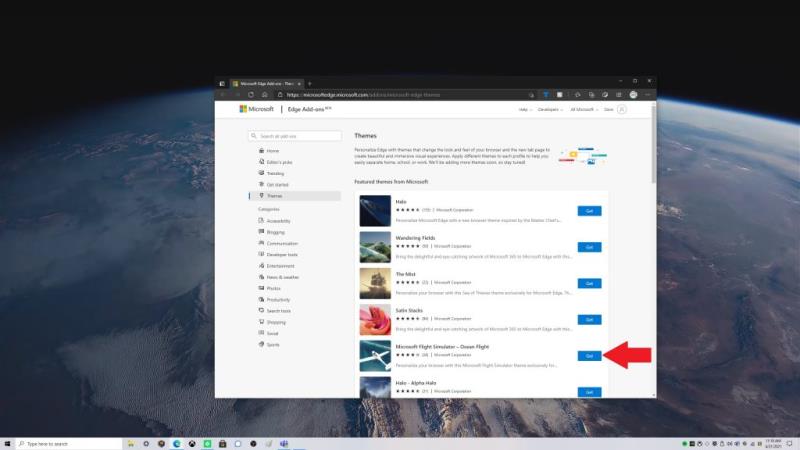 3. Θα σας ζητηθεί από ένα αναδυόμενο παράθυρο Edge εάν θέλετε να προσθέσετε "εισαγωγή ονόματος θέματος" στον Microsoft Edge"
4. Επιλέξτε Προσθήκη θέματος
3. Θα σας ζητηθεί από ένα αναδυόμενο παράθυρο Edge εάν θέλετε να προσθέσετε "εισαγωγή ονόματος θέματος" στον Microsoft Edge"
4. Επιλέξτε Προσθήκη θέματος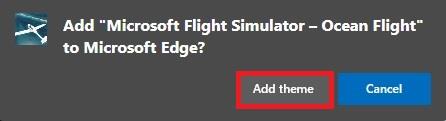
Εάν θέλετε να αφαιρέσετε το θέμα. Έχετε την επιλογή να το αναιρέσετε αμέσως μετά την εφαρμογή του ή μπορείτε να το καταργήσετε επιλέγοντας Αναίρεση ή Κατάργηση όπως φαίνεται.
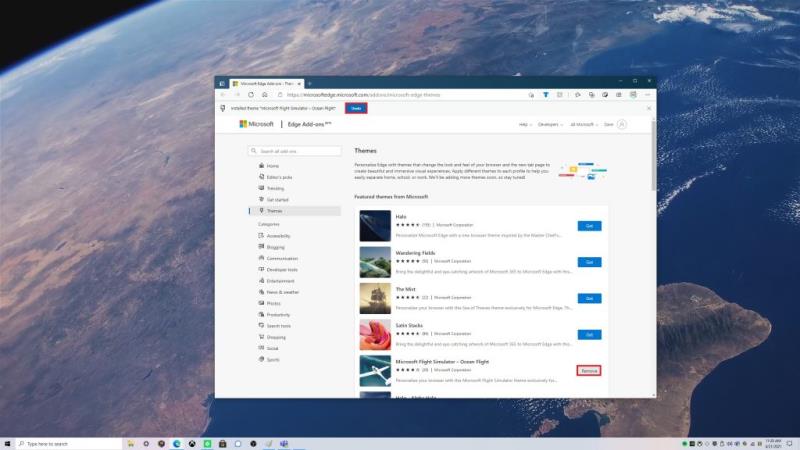
Από εδώ, ο Microsoft Edge θα υιοθετήσει το προσαρμοσμένο θέμα που επιλέξατε. Σε αυτό το παράδειγμα, χρησιμοποίησα το προσαρμοσμένο θέμα Microsoft Edge του Microsoft Flight Simulator - Ocean Flight.
Κατάργηση προσαρμοσμένων θεμάτων
Δεν είστε ευχαριστημένοι με το θέμα που επιλέξατε; Η διαδικασία κατάργησης ενός προσαρμοσμένου θέματος είναι εξίσου απλή με την προσθήκη ενός. Εδώ είναι τι πρέπει να κάνετε.
1. Μεταβείτε στις Ρυθμίσεις του Microsoft Edge
2. Μεταβείτε στο Appearance
3. Επιλέξτε Κατάργηση για να καταργήσετε το προσαρμοσμένο θέμα
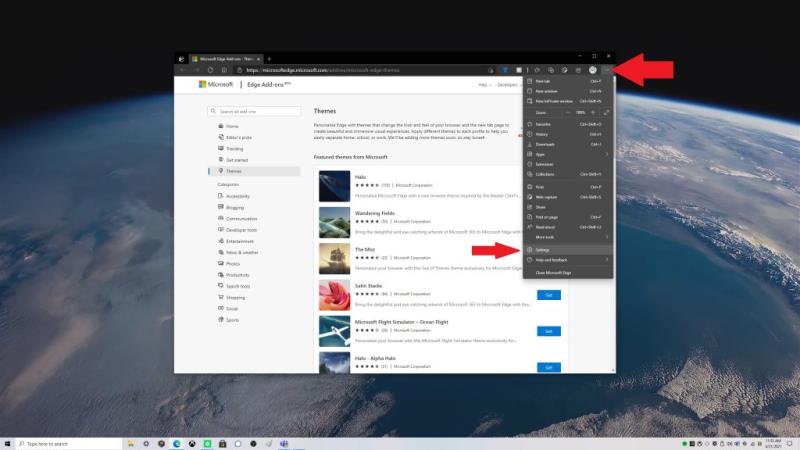
Άλλες επιλογές για προσαρμοσμένα θέματα
Φυσικά, δεν περιορίζεστε στα 24 προσαρμοσμένα θέματα στο κατάστημα πρόσθετων του Microsoft Edge, μπορείτε επίσης να χρησιμοποιήσετε οποιοδήποτε από αυτά τα θέματα και στο Chrome Store . Να είστε σε επιφυλακή για άλλες νέες και επερχόμενες επιλογές εξατομίκευσης του Microsoft Edge. Πρόσφατα, τα Microsoft Edge Insiders στο κανάλι Canary απέκτησαν τη δυνατότητα χρήσης θεμάτων που βασίζονται σε χρώμα, καθώς και ενός νέου μενού "λειτουργίας απόδοσης" και ενεργειών καρτελών . Μείνετε ενημερωμένοι για όλα τα νέα του Microsoft Edge στον αποκλειστικό μας κόμβο !
Εάν ενδιαφέρεστε να δοκιμάσετε νέες δυνατότητες του Microsoft Edge, σκεφτείτε να γίνετε Microsoft Edge Insider . Έχετε ιδέα για μια νέα δυνατότητα στον Microsoft Edge; Υποβάλετε αίτημα εδώ .